首页
Win11分辨率改不了怎么办?Win11分辨率调整方法
Win11分辨率改不了怎么办?Win11分辨率调整方法
2021-12-22 07:29:25
来源:互联网
作者:admin
微软针对win11的整体界面进行了更新和改进,也新增了不少优质的功能,很多用户已经抢先使用上了。但是有用户进入系统之后出现分辨率修改不了的问题,导致打游戏看电影都不能达到最佳的效果,这该怎么办?下面就跟着小编一起来看看吧。
win11分辨率调整不了怎么办:
1、首先点击进入下方的开始菜单。
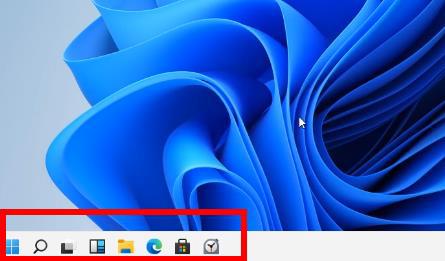
2、再选择windows设置中的“更新和安全功能”。

3、进入后可以看到“windows更新”点击检查更新,自动进行驱动和补丁更新安装。

4、全部搞定之后系统会自动为你进行分辨率的调整,然后返回就可以进行自定义的设置了。

以上就是win11分辨率调整不了解决方法,分辨率建议调适合显示器的最佳。
相关推荐:win11升级教程
相关文章
- Win11任务栏卡死重启也没有用怎么办?解决Win11任务栏卡死问题 04-04
- 怎么在Win11系统上安装(和卸载)字体? 01-24
- Win11超过10天怎么退回Win10 Win11超过10天可以退回Win10吗 01-18
- 为什么Win11打不开安全中心?Win11打不开安全中心解决办法 11-23
- Win11中文打字只显示字母 Win11中文模式打出来是字母解决方法 11-23
- Win11正式版安装安卓子系统的方法 测试阶段抢先体验 11-23
精品游戏
换一批
